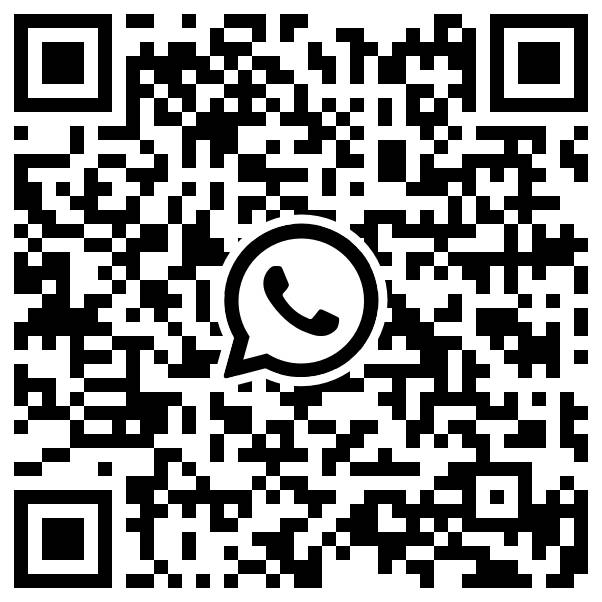Nach der Neuinstallation von Windows kann die Fingerabdruck-Anmeldung nicht mehr verwendet oder eingerichtet werden
| Nach der Neuinstallation von Windows kann die Fingerabdruck-Anmeldung nicht mehr verwendet oder eingerichtet werden |
Problem
Nach der Neuinstallation des Windows-Systems ist die Option zur Einrichtung der Fingerabdrücke nicht verfügbar oder ausgegraut.
Ursache
Die Treiber für die Fingerabdruck-Anmeldung und die zugehörigen Komponenten sind noch nicht installiert.
Lösung
Stellen Sie sicher, dass Sie Windows 10 RS3 (10.0.16299) oder eine höhere Version installiert haben. Geben Sie cmd in das Suchfeld auf der Taskleiste ein und überprüfen Sie im angezeigten Dialogfeld die Windows-Version.
Wenn Sie der Administrator des Computers sind, können Sie keine Fingerabdruck-Anmeldung festlegen. Um diese Informationen zu überprüfen, geben Sie cmd in das Suchfeld auf der Taskleiste ein und öffnen Sie die Eingabeaufforderung. Wenn Sie C:\Benutzer\Administrator im eingeblendeten Fenster sehen, sind Sie der Administrator. Wechseln Sie zu einem bestehenden Benutzerkonto oder erstellen Sie ein neues Konto.
Gehen Sie wie folgt vor, um ein neues Konto zu erstellen:
Klicken Sie auf das Windows-Symbol und dann auf das Symbol „Einstellungen“. Gehen Sie zu Konten > Andere Benutzer. Klicken Sie auf Diesem PC eine andere Person hinzufügen. Befolgen Sie die Bildschirmanweisungen, um den Vorgang abzuschließen.
Wenn die App beim Versuch, Ihre Fingerabdrücke zu registrieren, ständig stoppt, überprüfen Sie die Einstellungen der Benutzerkontensteuerung.
Geben Sie Einstellungen der Benutzerkontensteuerung ändern in das Suchfeld in der Taskleiste ein. Wählen Sie Nur benachrichtigen, wenn von Apps Änderungen am Computer vorgenommen werden (Standard)..
Besuchen Sie die offizielle Honor-Website (https://www.honor.com/de/support/), geben Sie Ihren Computernamen ein und laden Sie Treiber für Intel Chipsatz, serielle Schnittstelle, Inter Me, Intel SGX und Fingerabdruck in dieser Reihenfolge herunter und installieren Sie diese. Möglicherweise werden Sie während des Installationsvorgangs aufgefordert, Ihren Computer neu zu starten.
Klicken Sie mit der rechten Maustaste auf das Windows-Symbol und klicken Sie dann auf Geräte-Manager. Prüfen Sie, ob ein gelbes Ausrufezeichen für Biometrische Geräte vorhanden ist. Falls nicht, sollte das Problem gelöst sein und Sie können nun Ihren Fingerabdruck registrieren und sich mit Ihrem Fingerabdruck am System anmelden.
微信扫描二维码分享文章
- Nicht alle Szenarien berücksichtigt
- Schwer verständlich
- Inhalt falsch
- Nicht hilfreich
- Die Typografie ist hässlich und unattraktiv
- Sonstiges (bitte angeben)
-
Hotline
08005893722Montag bis Samstag 09:00 - 18:00 Uhr
(Außer an Feiertagen) - de.support@hihonor.com
-
Live Chat
Montag bis Samstag 09:00:18:00 Uhr